関連リンク
DropzoneとIDrive®e2の統合
Dropzoneはメニューバーに表示されるMac用の生産性向上アプリで、カスタマイズ可能なドラッグ&ドロップグリッドと一時保存用のドロップバーを使って、ファイル転送、アプリ起動、コンテンツ共有などの作業を効率化します。自動化をサポートし、ダウンロード可能なアクションやスクリプトで拡張できるため、効率を高め、デスクトップをすっきりさせる多用途なツールとなっています。DropzoneをIDrive® e2と統合することで、スケーラブルで安全、かつコスト効率の高いクラウドオブジェクトストレージソリューションでこれらの機能を拡張し、デバイスから直接、体系的なファイル転送と効率的なワークフローの自動化を可能にします。
前提条件
作業を始める前に、以下のことを確認してください:
- 有効なIDrive®e2アカウント。お持ちでない場合は、こちらからご登録ください。
- IDrive®e2のバケット。バケツの作成方法を参照してください。
- 有効なアクセスキーIDとシークレットアクセスキー。アクセスキーの作成方法をご覧ください。
- 有効なDropzoneアカウント。
IDrive®e2でDropzoneを構成する
- Dropzoneアプリケーションをインストールし、起動します。
- クリック グリッド追加 新しいストレージを追加する。
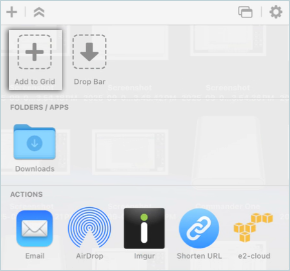
- 選択 アマゾンS3 でe2接続を追加する。
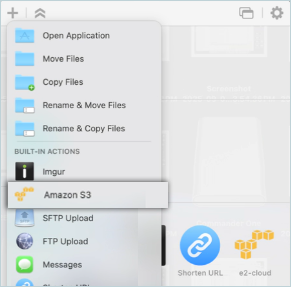
- IDriveを入力® e2の詳細は下記の通り。
- 接続名を入力します。
- サーバーとして IDrive®e2 S3エンドポイントを入力します。
- アクセスキーIDとして IDrive®e2 Access Keyを入力してください。
- IDrive®e2シークレットキーを シークレットとして入力します。
- IDrive®e2 バケットを バケット名として入力します。
- クリック テスト接続.
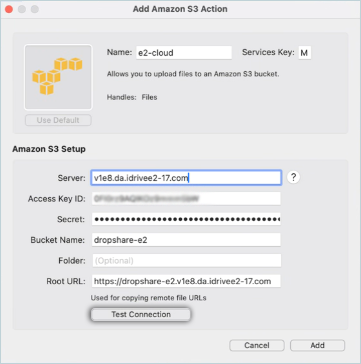
- クリック OK.これでテスト接続が正常に追加されました。
注: 同じバケットから複数の接続を追加することも、異なるバケットを選択することもできます。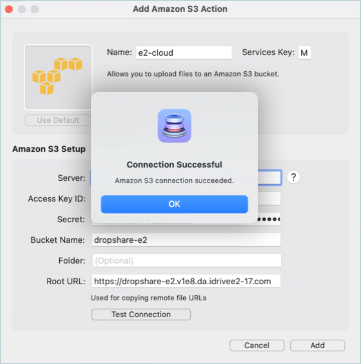
- 最後に、DropZoneでファイルをドロップして共有します。ファイルをメニューにドラッグし、IDriveにドラッグします。® e2 S3デスティネーションで共有する。
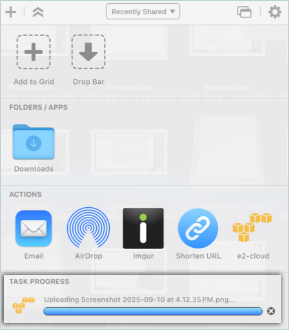
注:データの復元は、特定のバックアップソリューションプロバイダーによって処理され、お客様の環境に固有の複数の変数の影響を受けます。アプリケーション関連のお問い合わせ/サポートについては、バックアップ・ソリューション・プロバイダのテクニカル・チームに問い合わせることを強くお勧めします。